Разобрать жесткий диск

Хочу поделиться с Вами рассказом одного мастера, столкнувшегося с интересной ситуацией на тему «Можно ли разбирать жесткий диск».
Как-то раз в Сервисный центр , пришел паренек с жестким диском , и пожаловался на медленную работу , а потом и вовсе отказ работы своего жесткого. Когда мастер попросил показать его жесткий диск , он был в шоке от увиденного. Перед ним лежал завернутый в платочке , весь раскуроченный с сорванными болтами винчестер. Глядя на который сразу было понятно , что жизнь его закончилась под пытками юного Кулибина. И дальше его путь лежал только на помойку.
На вопрос мастера: «Зачем же вы его разбирали?».
Клиент ответил: «Вы знаете , в последнее время он начал трещать внутри и медленнее работать, пропал один раздел жесткого диска. Форматирование жесткого диска не привело к улучшениям. Вот я решил его разобрать и смазать!»
Мастер: «И как помогло?!»
Клиент: «Ну , он сразу повис , а потом и вовсе перестал запускаться. Я где-то читал , что жесткий , начинает плохо работать , если в него попадет пыль. Поэтому перед сборкой я его тщательно пропылесосил!» (Этого делать категорически НЕЛЬЗЯ. Ниже объясняется почему)
Услышанный ответ привел Мастера в ступор. Хорошо , что на том жестком диске не было никакой важной информации и, после проверки жесткого диска, его смело можно было выбросить. А клиенту пришлось приобрести новый жесткий диск.
Как вы знаете , что жесткий диск состоит из пластин и считывающей магнитной головки , которая записывает и считывает информацию. Еще очень много людей думают, что внутри жесткого диска находится вакуум (безвоздушное пространство), это понятие ошибочно! Внутри диска находится Гермозона (идеально стерильное пространство). Поэтому разбирая жесткий диск, ваше рабочее место, как минимум должно быть полностью стерильно, иметь хорошую вентиляцию и располагать высокоточными инструментами. Ниже приведен пример полета этой головки над самой пластиной. И даже ребенку ясно , почему нельзя разбирать жесткий диск.
Хочу заметить , что полет головки происходит на высоте всего лишь в 1/4 микрометра. Когда размер обычной маленькой пылинки , превышает этот размер аж в 140 раз. А теперь представьте , что пластина вертится в полную скорость 7200 оборотов/минуту. Как вы думаете , что произойдет , если головка встретит пылинку на своем пути. Это все равно , что разогнать автомобиль до скорости 1200 кмчас и врезаться в стену.
Показав этот рисунок клиенту , тот сразу же осознал , какую глупость он совершил, разобрав жесткий диск.
Поэтому посмотрев этот рисунок , не совершайте тех же ошибок! И если на вашем жестком диске есть важная информация , которую никак не восстановить , то лучше всего обратитесь за помощью к профессионалам.
Ниже приведу Вам пример размера , пылинки , отпечатка пальца , человеческого волоса и размер полета головки.
Как разобрать жесткий диск — внешний накопитель Samsung 1.8″
Рисунок 1. Во внешнем накопителе Samsung 1.8″ емкость 250 ГБ обеспечивается двумя «блинами»
Что мне сразу понравилось в дисководе — его размеры (Рисунок 2).
Рисунок 2. Накопитель Samsung 1.8″ имеет встроенный контроллер USB и питается только от разъема USB
Он меньше колоды карт, но при этом хранил результаты всех моих работ. Благодаря наличию USB я мог брать диск на работу, если мне требовался старый файл. Одна из причин, по которой я извлек его из ящика, заключалась в том, чтобы посмотреть, может ли он снабжать музыкой мою новую автомобильную стереосистему Joying Android и еще, чтобы понять как разобрать жесткий диск.
Оказалось, что Joying в принципе видит диск и играет музыку, но для него я свой накопитель убил, поскольку несколько лет назад отформатировал его в NTFS. Форумы объяснили мне, что большинству автомобильных стереосистем для внешнего хранилища требуется файловая система FAT32.
Рисунок 3. Резиновые ударопоглотитепи амортизируют привод внутри его пластикового корпуса
Привод был смонтирован в пластмассовом корпусе с двумя вложенными резиновыми ударопоглотителями (Рисунок 3). Похоже, производители потребительских товаров любят полиимидную пленку, о чем свидетельствует небольшой кусочек, прикрепленный к корпусу разъема USB.
Рисунок 4. Разложенные части дискового накопителя демонстрируют высокую точность изготовления потребительского продукта в условиях крупномасштабного производства
Внутренности накопителя элегантны и очень хорошо сконструированы (Рисунок 4). Как разобрать жесткий диск и последовательность разборки показана на картинках. Слева изготовленная литьем под давлением верхняя крышка корпуса с черной демпфирующей прокладкой в центре. Прокладка и часть винтов разбросаны 8 разных местах фотографии. Над крышкой видна этикетка. Далее лежит один из резиновых амортизаторов. Затем мы видим отштампованную из листового металла верхнюю часть корпуса привода с гайкой шпинделя и один из «блинов» над ней.
За ними следуют магниты и блок головок. Выше — шайба, разделяющая два «блина». Далее видим нижнюю часть штампованного корпуса с установленным двигателем шпинделя. Справа от них находится оранжевый механизм парковки головок, а также другой резиновый амортизатор. Еще правее лежит печатная плата, на которой смонтирована вся электроника. В общем, чтобы понять как разобрать жесткий диск — ничего в этом сложного нет
Чтобы привод был как можно более тонким, в плате сделано большое отверстие и угловые выборки. Над печатной платой расположена металлизированная накладка, которая электрически соединена с корпусом разъема USB и закрывает микросхему моста USB. В крайнем правом углу лежит нижняя крышка с изоляционной прокладкой, отделяющей печатную плату от привода. Черная демпфирующая прокладка осталась на своем первоначальном месте.
Рисунок 5. Форма печатной платы дискового накопителя повторяет все его внутренности
Переходные отверстия, которыми прошит весь периметр печатной платы, предотвращают излучение электромагнитных помех из ее краев (Рисунок 5). Это обратная сторона печатной платы. Слева находится разъем для подключения плавающих головок. Кварцевый резонатор и микросхема моста USB-АТА JM20335 были накрыты металлизированной прокладкой.
Рисунок б. На обратной стороне печатной платы накопителя тоже есть компоненты и разъемы
На внутренней стороне печатной платы установлен чип контроллера TLS2309 компании Texas Instruments (Рисунок 6). Этот чип управляет двигателем шпинделя, который подключается разъемом в верхнем углу платы. Стоящий рядом большой танталовый конденсатор обеспечивает мотор импульсным током. Внизу видим микросхему Marvell 88i8038 — контроллер интерфейса РАТА (параллельный АТА) и интерфейс считывающей головки. В правом углу — разъем USB. Ниже его — синий светодиод, зажигающийся при подключении дисковода. Под светодиодом находится микросхема регулятора напряжения.
Рисунок 7. Четырехконтактный разъем для двигателя шпинделя представляет собой изощренную конструкцию, соединенную с гибкой схемой, установленной в корпусе
Разъем плоского кабеля двигателя шпинделя сконструирован очень грамотно (Рисунок 7). Винт, проходящий прямо через середину разъема, обеспечивает поддержание постоянного давления на контакты. Все контакты выглядят позолоченными. Черная изолирующая прокладка находится в своем конструктивном положении. Вероятно, она также служит звукопоглотителем. Кроме того, она может быть достаточно проводящей, чтобы экранировать двигатель шпинделя, который при работе излучает электромагнитные помехи.
Рисунок 8. В корпусе смонтированы двигатель шпинделя и сборка плавающих головок с магнитами, а также разъем для сервопривода коромысла и сигнальных линий
Электродвигатель шпинделя приклеен к металлическому корпусу эпоксидным составом и оставлен на своем месте (Рисунок 8). Коромысло и разъем плавающих головок сделаны в виде самостоятельного сборочного узла. Это позволяет проверять их перед финальной сборкой. Вы можете видеть петлю проводов, расположенную между магнитами, которая обеспечивает движение головок. Магниты сделаны из редкоземельных соединений и очень сильны. Коромысло было закреплено на корпусе тремя винтами.
Рисунок 9. Функция небольшой детали из черного пластика е правом верхнем углу корпуса-загадка
Внутри диска была таинственная деталь из черного пластика (Рисунок 9). Нижняя сторона выходила в атмосферу. Но внутренняя полость казалась запечатанной изнутри диска. Может быть, белая пленка сверху — это проницаемая мембрана, позволяющая выравнивать давление воздуха внутри и снаружи привода. Еще одна загадочная деталь — маленькая белая накладка. Ее охватывала черная пластиковая деталь, но я не могу понять, для чего бы она могла использоваться.
проигрыватель виниловых дисков
» data-medium-file=»https://i2.wp.com/remontnik-pk.ru/wp-content/uploads/2017/01/628.jpg?fit=300%2C200&ssl=1″ data-large-file=»https://i2.wp.com/remontnik-pk.ru/wp-content/uploads/2017/01/628.jpg?fit=500%2C333&ssl=1″ wp-image-1745 aligncenter» src=»https://i2.wp.com/remontnik-pk.ru/wp-content/uploads/2017/01/628.jpg?resize=500%2C333&ssl=1″ alt=»патефон» width=»500″ height=»333″ srcset=»https://i2.wp.com/remontnik-pk.ru/wp-content/uploads/2017/01/628.jpg?w=500&ssl=1 500w, 300w, 450w» sizes=»(max-width: 500px) 100vw, 500px» data-recalc-dims=»1″ />
Доброго всем времечка! Эта статья посвящена теме устройства жёсткого диска HDD, работающего через интерфейс SATA и носит ознакомительный характер! Мы с Вами наглядно посмотрим как разобрать жёсткий диск. Будем просто его разбирать и наглядно изучать его устройство.
ПРЕДУПРЕЖДЕНИЕ: нельзя разбирать жёсткий диск компьютера! Никогда и ни в коем случае не делайте со своим «хардом» то, что описано в этой статье! Далее Вы увидите и поймёте, почему нельзя разбирать «рабочий» жёсткий диск. Мы же с Вами в этой статье будем разбирать совершенно неисправный HDD, который уже не подлежит восстановлению.
лицевая сторона жёсткого диска
» data-medium-file=»https://i2.wp.com/remontnik-pk.ru/wp-content/uploads/2017/01/DSC00501-e1484139273465.jpg?fit=300%2C225&ssl=1″ data-large-file=»https://i2.wp.com/remontnik-pk.ru/wp-content/uploads/2017/01/DSC00501-e1484139273465.jpg?fit=640%2C480&ssl=1″ wp-image-1748 size-full» src=»https://i2.wp.com/remontnik-pk.ru/wp-content/uploads/2017/01/DSC00501-e1484139273465.jpg?resize=640%2C480&ssl=1″ alt=»лицевая сторона HDD» width=»640″ height=»480″ srcset=»https://i2.wp.com/remontnik-pk.ru/wp-content/uploads/2017/01/DSC00501-e1484139273465.jpg?w=800&ssl=1 800w, https://i2.wp.com/remontnik-pk.ru/wp-content/uploads/2017/01/DSC00501-e1484139273465.jpg?resize=300%2C225&ssl=1 300w, https://i2.wp.com/remontnik-pk.ru/wp-content/uploads/2017/01/DSC00501-e1484139273465.jpg?resize=768%2C576&ssl=1 768w, https://i2.wp.com/remontnik-pk.ru/wp-content/uploads/2017/01/DSC00501-e1484139273465.jpg?resize=400%2C300&ssl=1 400w, https://i2.wp.com/remontnik-pk.ru/wp-content/uploads/2017/01/DSC00501-e1484139273465.jpg?resize=150%2C113&ssl=1 150w» sizes=»(max-width: 640px) 100vw, 640px» data-recalc-dims=»1″ />
Начнём с внешнего осмотра. Лицевая сторона с металлической крышкой и наклейкой выглядит вполне приятно. Обращаю Ваше внимание на то, что эта крышка крепится специальными винтами под «звезду». Впрочем, такими винтами крепятся абсолютно все узлы жёсткого диска.
винт под звезду
» data-medium-file=»https://i0.wp.com/remontnik-pk.ru/wp-content/uploads/2017/01/DSC00502-e1484139460141.jpg?fit=300%2C225&ssl=1″ data-large-file=»https://i0.wp.com/remontnik-pk.ru/wp-content/uploads/2017/01/DSC00502-e1484139460141.jpg?fit=640%2C480&ssl=1″ wp-image-1750 size-full» src=»https://i0.wp.com/remontnik-pk.ru/wp-content/uploads/2017/01/DSC00502-e1484139460141.jpg?resize=640%2C480&ssl=1″ alt=»винт под звезду» width=»640″ height=»480″ data-recalc-dims=»1″ />
А вот то, что мы с Вами видим с обратной стороны (днище) повергнет в шок любого радиолюбителя, да и любого человека, который хоть какое-то отношение имеет к электронике. Отчетливо видны глубокие царапины на плате управления, а также отсутствие шлейфа от контроллера управления двигателем.
обратная сторона жёсткого диска
» data-medium-file=»https://i2.wp.com/remontnik-pk.ru/wp-content/uploads/2017/01/DSC00506-e1484139638409.jpg?fit=300%2C225&ssl=1″ data-large-file=»https://i2.wp.com/remontnik-pk.ru/wp-content/uploads/2017/01/DSC00506-e1484139638409.jpg?fit=640%2C480&ssl=1″ wp-image-1752 aligncenter» src=»https://i2.wp.com/remontnik-pk.ru/wp-content/uploads/2017/01/DSC00506-e1484139638409.jpg?resize=640%2C480&ssl=1″ alt=»плата HDD» width=»640″ height=»480″ data-recalc-dims=»1″ />
Так что вывод однозначный: наш «хард» побывал в руках вандала или, скорее всего, маленького ребёнка и является не рабочим с вероятностью 100%.
И второй вывод: жёсткий диск — штука хрупкая и требует особого обращения. Поэтому нельзя его ронять, кидать, швырять, разбирать и, уж тем более, оставлять наедине с маленькими детьми.
Итак, вооружившись отверткой «под звезду», откручиваем все винты крышки. Она почему-то сниматься не хочет! Оказывается, под заводской наклейкой скрывается еще один винтик. Откручиваем его, снимаем крышку и любуемся красотой этого инженерного чуда. Красиво, не правда ли? Похоже на какой-то дорогой проигрыватель. Хотя, в общем, по сути оно так и есть.
разобранный жесткий диск
» data-medium-file=»https://i0.wp.com/remontnik-pk.ru/wp-content/uploads/2017/01/DSC00514-e1484157608846.jpg?fit=300%2C225&ssl=1″ data-large-file=»https://i0.wp.com/remontnik-pk.ru/wp-content/uploads/2017/01/DSC00514-e1484157608846.jpg?fit=640%2C480&ssl=1″ wp-image-1756 aligncenter» src=»https://i0.wp.com/remontnik-pk.ru/wp-content/uploads/2017/01/DSC00514-e1484157608846.jpg?resize=640%2C480&ssl=1″ alt=»hdd» width=»640″ height=»480″ data-recalc-dims=»1″ />
Основу нашего «харда» составляют два алюминиевых диска, покрытых ферромагнитным слоем (диски могут быть из любого другого немагнитного материала, например из прочного стекла, значение имеет только покрытие). Второй важнейшей частью является подвижная штанга с головкой записи/чтения.
Принцип действия схож с обычным проигрывателем виниловых дисков: диски вращаются, а головка движется вдоль дисков, считывая намагниченные области. Запись происходит точно так же, только головка при этом сама намагничивает/размагничивает определенные области. Однако, если в проигрывателе головка снабжена иголочкой для считывания звука с пластинки и как бы ползёт по ней, царапая, то в жёстком диске головка не касается поверхности дисков — всё происходит электромагнитным путём.
штанга с электромагнитной катушкой
» data-medium-file=»https://i2.wp.com/remontnik-pk.ru/wp-content/uploads/2017/01/DSC00518-e1484157887712.jpg?fit=300%2C225&ssl=1″ data-large-file=»https://i2.wp.com/remontnik-pk.ru/wp-content/uploads/2017/01/DSC00518-e1484157887712.jpg?fit=640%2C480&ssl=1″ wp-image-1758 aligncenter» src=»https://i2.wp.com/remontnik-pk.ru/wp-content/uploads/2017/01/DSC00518-e1484157887712.jpg?resize=640%2C480&ssl=1″ alt=»головка» width=»640″ height=»480″ data-recalc-dims=»1″ />
Вращением дисков заведует небольшой двигатель, управляемый контроллером на плате (шлейф от которого в нашем случае оборван). Движение штанги с головкой осуществляется по принципу электромагнита. В задней части она имеет катушку, на которую подается электрический ток. Сама же катушка расположена между двух постоянных магнитов. В зависимости от силы тока меняется напряжённости электромагнитного поля и штанга отклоняется на определённый угол. Этим механизмом управляет отдельный контроллер. Видите на снимке выше справа от штанги шлейф? Именно через него происходит управление, а так же обмен данными между головкой и платой (мозгом жёсткого диска).
hdd, диск, штанга, переборка, втулка, шпиндель
» data-medium-file=»https://i2.wp.com/remontnik-pk.ru/wp-content/uploads/2017/01/DSC00527-e1484158072833.jpg?fit=300%2C225&ssl=1″ data-large-file=»https://i2.wp.com/remontnik-pk.ru/wp-content/uploads/2017/01/DSC00527-e1484158072833.jpg?fit=640%2C480&ssl=1″ wp-image-1759 aligncenter» src=»https://i2.wp.com/remontnik-pk.ru/wp-content/uploads/2017/01/DSC00527-e1484158072833.jpg?resize=640%2C480&ssl=1″ alt=»переборка шпиндель диск» width=»640″ height=»480″ data-recalc-dims=»1″ />
Как мы уже отметили, в конструкции «харда» имеется два диска, надетых на шпиндель двигателя и разделённых втулками и специальной переборкой. Поскольку дисков два, то и головок тоже должно быть две. Ан-нет! На самом деле головок четыре, поскольку запись/чтение происходит с обеих сторон каждого диска.
штанга с головками в профиль
» data-medium-file=»https://i0.wp.com/remontnik-pk.ru/wp-content/uploads/2017/01/DSC00533-e1484158313346.jpg?fit=300%2C225&ssl=1″ data-large-file=»https://i0.wp.com/remontnik-pk.ru/wp-content/uploads/2017/01/DSC00533-e1484158313346.jpg?fit=640%2C480&ssl=1″ wp-image-1761 aligncenter» src=»https://i0.wp.com/remontnik-pk.ru/wp-content/uploads/2017/01/DSC00533-e1484158313346.jpg?resize=640%2C480&ssl=1″ alt=»штанга, головка» width=»640″ height=»480″ data-recalc-dims=»1″ />
Плату, к сожалению, аккуратно снять не удалось, поскольку «звёзды», которыми она крепится гораздо меньшего размера. Поэтому я её просто максимально аккуратно выломал.
плата от жёсткого диска
» data-medium-file=»https://i2.wp.com/remontnik-pk.ru/wp-content/uploads/2017/01/DSC00535-e1484158455877.jpg?fit=300%2C225&ssl=1″ data-large-file=»https://i2.wp.com/remontnik-pk.ru/wp-content/uploads/2017/01/DSC00535-e1484158455877.jpg?fit=640%2C480&ssl=1″ wp-image-1762 aligncenter» src=»https://i2.wp.com/remontnik-pk.ru/wp-content/uploads/2017/01/DSC00535-e1484158455877.jpg?resize=640%2C480&ssl=1″ alt=»плата, хард» width=»640″ height=»480″ data-recalc-dims=»1″ />
На плате находятся:
- чип, наподобие BIOS, в котором записан производитель, модель, ёмкость и другие заводские параметры
- несколько контроллеров управления механическими частями
- кэш (небольшая оперативная память) для обмена данными
- непосредственно модуль передачи данных, в том числе и по интерфейсу SATA (внизу на плате видны от него контакты)
- микропроцессор, который управляет и синхронизирует работу всех модулей
- прочие вспомогательные микросхемы
Подводя итог, хотелось бы сказать две вещи.
Во-первых, статья носит чисто ознакомительный характер. Она просто наглядно демонстрирует то, как можно теоретически разобрать жесткий диск и демонстрирует его внутреннее устройство. Разбирать рабочий, нормальный жёсткий диск нельзя.
Второй момент связан с первым. Мне бы очень хотелось, чтобы читатель, теперь уже зная об устройстве жёсткого диска и посмотрев наглядно из каких частей он состоит, в очередной раз, пытаясь подключить свой диск к другому компьютеру (не важно каким способом) или при производстве профилактики системного блока, понимал, что жёсткий диск — устройство электронное и в тоже время электромеханическое. В нём множество мелких и хрупких деталей, открытая плата, много движущихся механических деталей. Вместе с тем данный «девайс» не из дешёвых. Поэтому, друзья мои, будьте со своим «хардом» помягче, любите его)))
А если серьёзно, то будьте предельно аккуратны при подключении и транспортировке жёстких дисков, дабы срок их службы продлился как можно дольше.

Когда с жестким диском появляются какие-то проблемы аппаратного характера, при наличии должного опыта есть смысл осмотреть устройство самостоятельно, не прибегая к помощи специалистов. Также к самостоятельной разборке дисков прибегают те люди, кто только хочет получить знания, связанные со сборкой и общим видом изнутри. Обычно для такой цели используются нерабочие или ненужные HDD.
Сперва хочется предупредить новичков, желающих попробовать починить жесткий диск самостоятельно при возникновении каких-либо проблем, например, стука под крышкой. Неправильные и неаккуратные действия могут с легкостью вывести накопитель из строя и привести к бесповоротной поломке и утрате всех хранящихся на нем данных. Поэтому не стоит идти на риск, желая сэкономить на услугах профессионалов. По возможности, сделайте резервные копии всей важной информации.
Не допускайте попадания мусора на пластину винчестера. Даже небольшая пылинка имеет размер, превышающий высоту полета головки диска. Оказавшиеся на пластине пыль, волосы, отпечатки пальцев или другие препятствия для движения считывающей головки, могут вывести устройство из строя, а ваши данные будут утеряны без возможности восстановления. Производите разбор в чистой и стерильной обстановке, в специальных перчатках.
Стандартный жесткий диск от компьютера или ноутбука выглядит так:

Задняя часть, как правило, представляет собой обратную часть контроллера, который держится на винтах «звездочка». Эти же винты есть и на передней части корпуса. В некоторых случаях дополнительный винт может скрываться под заводской наклейкой, поэтому, открутив видимые винты, открывайте крышку очень плавно, без резких движений.
Под крышкой будут находиться те составляющие жесткого диска, которые и отвечают за запись и считывание данных: головка и сами дисковые пластины.

В зависимости от объема устройства и его ценовой категории, дисков и головок может быть несколько: от одной до четырех. Каждая такая пластина надета на шпиндель двигателя, располагается по принципу «этажности» и отделена от другой пластины втулкой и переборкой. Головок может быть в два раза больше, чем дисков, поскольку у каждой пластины обе стороны предназначены для записи и чтения.

Диски крутятся за счет работы двигателя, которым управляет контроллер через шлейф. Принцип работы головки прост: она вращается вдоль диска, не касаясь его, и считывает намагниченные области. Соответственно, все взаимодействие этих частей диска основывается на принципе электромагнита.
У головки сзади есть катушка, куда и поступает ток. Эта катушка находится посередине двух постоянных магнитов. Сила электрического тока влияет на напряженность электромагнитного поля, в результате чего штанга выбирает тот или иной угол наклона. Такая конструкция зависит от отдельного контроллера.

На контроллере располагаются следующие элементы:
- Чипсет с данными о производителе, емкости устройства, его модели и различных других заводских характеристиках;
- Контроллеры, управляющие механическими деталями;
- Кэш, предназначенный для обмена данными;
- Модуль передачи данных;
- Миниатюрный процессор, управляющий работой установленных модулей;
- Микросхемы для второстепенных действий.
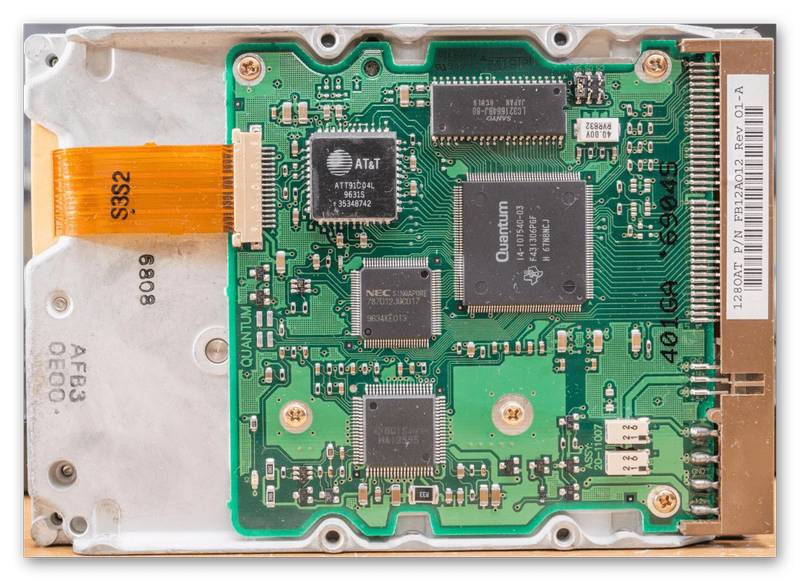
В этой статье мы рассказали, как разобрать жесткий диск, и из каких частей он состоит. Эта информация поможет разобраться в принципе работы HDD, а также возможных проблемах, возникающих во время работы устройства. Еще раз напоминаем, что информация носит ознакомительный характер и показывает, как разбирать непригодный для использования накопитель. Если ваш диск нормально функционирует, то осуществлять разбор самостоятельно нельзя — велик риск вывести его из строя.
Отблагодарите автора, поделитесь статьей в социальных сетях.
Разбираем HDD жесткий диск IBM. Теперь вы будете знать, что внутри устройства и из каких частей оно состоит.
Ну а как использовать его вам поможет ваша фантазия. Связь со мной : ▻Skype .
Разбирая жд помни — этим ты его убьешь. Даже если просто крышку снять и закрыть — туда попадет пыль и жд через.
Если я тебе помог этим видео или тебе просто понравилось, то поддержи автора: .
Разбор жесткого диска , уничтожение информации на нем. Включаем жесткий диск в открытом состоянии. HDD диск.
Как можно, в большинстве случаев, самому починить свой винчестер. P.S. Ещё довольно часто причиной отказа.
Удалённая компьютерная помощь через интернет TeamViewer .
Удалённая компьютерная помощь через интернет TeamViewer .
Если я тебе помог этим видео или тебе просто понравилось, то поддержи автора: .
В старом или сломанном жестком диске всегда можно найти что-то полезное! На пример неодимовый магнит, микро.
В этом видео я покажу как восстановить жесткий диск если его не видит комп!Отдадите в ремонт и вам напудрят.
Диагностика и восстановление HDD c помощью утилиты MHDD (На примере Seagate ST9640320AS 2,5″) — Обзор .
Как разобрать жесткий диск , что там внутри и как это использовать, расскажем и покажем в нашем видео. Внутре.
Возврат части средств через кэшбэк сервис: Подключиться к партнерке AIR по .
Привет! Подпишись По Поводу Рекламы[email protected] Мой Скайп:bagirovlnur.
В данном ролике мы разберем серверный жесткий диск , посмотрим его устройство. Также рассмотрим все его.
Если я тебе помог этим видео или тебе просто понравилось, то поддержи автора: Вот с чего.
Разборка старого жесткого диска и несколько слов о неисправностях HDD-дисков. Канал CINEMATIC GAMING: .
Ремонт HDD ( жесткого диска ) чистка контактных площадок от окислов. Если HDD не определяется, стучит (дятел).
Как разобрать жесткий диск от ноутбука — инструменты и простая методика
Опубликовал: admin в Мой компьютер 31.12.2017 0 101 Просмотров
Как разобрать жесткий диск от ноутбука — инструменты и простая методика
Иногда у пользователя встаёт необходимость разобрать накопитель типа HDD своего ноутбука:
Какими инструментами запастись, перед тем как разобрать жесткий диск
Перед тем как разобрать жесткий диск от ноутбука, вам необходимо обзавестись соответствующим набором инструментов. Для определения его состава, требуется внимательно рассмотреть сам накопитель. Различные производители HDD используют винты с различными формами шлицев на головке, поэтому универсального решения не существует. Как правило, для разборки жёсткого диска ноутбука, требуется небольшая («часовая») крестовая отвёртка и ключ, сечение которого имеет форму 6-лучевой звезды (так называемый Torx). Размеры отвёртки и ключа, однако, необходимо выбирать индивидуально, под конкретную модель накопителя. Конструкция некоторых HDD не содержит крепёжных элементов со шлицем для крестовых отвёрток — в этом случае будет достаточно лишь ключа. Полезно также иметь специальные плоские рычаги, которые легко заменяются обычным канцелярским ножом.
Также, перед тем как разобрать жесткий диск, требуется определить, в каких местах расположены винты. Сложность заключается в том, что очень часто производители помещают их под различными наклейками. Кроме того, стикеры также выполняют роль пломб: гарантия на продукт утрачивает силу при их удалении. Поэтому не рекомендуется самостоятельно разбирать жёсткий диск ноутбука до истечения гарантийного срока.
Итак, вы извлекли накопитель из компьютера, обзавелись необходимыми инструментами, определили местонахождение всех винтов. Как разобрать жёсткий диск от ноутбука? Начать данную операцию необходимо с удаления контроллера. Контроллер — это элемент в накопителе, осуществляющий управление накопителем и передачу данных. Технически контроллер реализован в виде печатной платы, которая соединена с помощью шлёйфа с механической частью HDD. Открутите винты, удерживающие контроллер на корпусе, затем аккуратно — так, чтобы не повредить шлейф — переверните его. После этого можно отсоединить шлейф от платы. На современных устройствах очень часто шлейф прилегает к плате с помощью контактных площадок, т.е. не закреплён к ней. Тем не менее, не рекомендуется резко снимать контроллер во избежание поломок шлейфа.
Следующий шаг — разбор непосредственно механической части HDD ноутбука. Его следует начинать с раскручивания винтов, удерживающих крышку. Иногда, в дополнения к ним, производители прибегают к различным защёлкам — тут и может понадобиться канцелярский нож.
После снятия кожуха, вы получаете доступ к внутренним механизмам накопителя. Следующий шаг — откручивание винта, удерживающего пластины («блины») на шпинделе. Удалив их, вы также сможете без труда снять прочие элементы конструкции: магниты, парковочное место для головки, блок, передвигающий считывающую головку. Все эти элементы закреплены с помощью винтов. Стоит заметить, что магниты линейного двигателя, обеспечивающие перемещение головки, имеют крайне высокую индукцию — из-за этого их крайне сложно отделить от корпуса, даже при условии отсутствия каких-либо дополнительных крепежей.
Разбор накопителя ноутбука не должен вызвать каких-либо трудностей при условии наличия соответствующих инструментов и аккуратности разбирающего. Главное правило при работе с подобной техникой — внимательность. Не стоит делать резких движений и применять чрезмерную силу: если вы не можете отсоединить деталь, убедитесь в том, что вы открутили все винты, что элемент не удерживается защёлкой и так далее.
Как разобрать жесткий диск от ноутбука — инструменты и простая методика
Опубликовал: admin в Мой компьютер 31.12.2017 0 244 Просмотров
Как разобрать жесткий диск от ноутбука — инструменты и простая методика
Иногда у пользователя встаёт необходимость разобрать накопитель типа HDD своего ноутбука:
Какими инструментами запастись, перед тем как разобрать жесткий диск
Перед тем как разобрать жесткий диск от ноутбука, вам необходимо обзавестись соответствующим набором инструментов. Для определения его состава, требуется внимательно рассмотреть сам накопитель. Различные производители HDD используют винты с различными формами шлицев на головке, поэтому универсального решения не существует. Как правило, для разборки жёсткого диска ноутбука, требуется небольшая («часовая») крестовая отвёртка и ключ, сечение которого имеет форму 6-лучевой звезды (так называемый Torx). Размеры отвёртки и ключа, однако, необходимо выбирать индивидуально, под конкретную модель накопителя. Конструкция некоторых HDD не содержит крепёжных элементов со шлицем для крестовых отвёрток — в этом случае будет достаточно лишь ключа. Полезно также иметь специальные плоские рычаги, которые легко заменяются обычным канцелярским ножом.
Также, перед тем как разобрать жесткий диск, требуется определить, в каких местах расположены винты. Сложность заключается в том, что очень часто производители помещают их под различными наклейками. Кроме того, стикеры также выполняют роль пломб: гарантия на продукт утрачивает силу при их удалении. Поэтому не рекомендуется самостоятельно разбирать жёсткий диск ноутбука до истечения гарантийного срока.
Итак, вы извлекли накопитель из компьютера, обзавелись необходимыми инструментами, определили местонахождение всех винтов. Как разобрать жёсткий диск от ноутбука? Начать данную операцию необходимо с удаления контроллера. Контроллер — это элемент в накопителе, осуществляющий управление накопителем и передачу данных. Технически контроллер реализован в виде печатной платы, которая соединена с помощью шлёйфа с механической частью HDD. Открутите винты, удерживающие контроллер на корпусе, затем аккуратно — так, чтобы не повредить шлейф — переверните его. После этого можно отсоединить шлейф от платы. На современных устройствах очень часто шлейф прилегает к плате с помощью контактных площадок, т.е. не закреплён к ней. Тем не менее, не рекомендуется резко снимать контроллер во избежание поломок шлейфа.
Следующий шаг — разбор непосредственно механической части HDD ноутбука. Его следует начинать с раскручивания винтов, удерживающих крышку. Иногда, в дополнения к ним, производители прибегают к различным защёлкам — тут и может понадобиться канцелярский нож.
После снятия кожуха, вы получаете доступ к внутренним механизмам накопителя. Следующий шаг — откручивание винта, удерживающего пластины («блины») на шпинделе. Удалив их, вы также сможете без труда снять прочие элементы конструкции: магниты, парковочное место для головки, блок, передвигающий считывающую головку. Все эти элементы закреплены с помощью винтов. Стоит заметить, что магниты линейного двигателя, обеспечивающие перемещение головки, имеют крайне высокую индукцию — из-за этого их крайне сложно отделить от корпуса, даже при условии отсутствия каких-либо дополнительных крепежей.
Разбор накопителя ноутбука не должен вызвать каких-либо трудностей при условии наличия соответствующих инструментов и аккуратности разбирающего. Главное правило при работе с подобной техникой — внимательность. Не стоит делать резких движений и применять чрезмерную силу: если вы не можете отсоединить деталь, убедитесь в том, что вы открутили все винты, что элемент не удерживается защёлкой и так далее.
Разборка внешнего жесткого диска, процесс в большинстве случаев не сложный и быстрый. Но как оказалось, так бывает не со всеми дисками. Попав мне в руки внешний жесткий диск HP pd500a все было чуть сложнее. Диск после падения не хотел определятся через USB – порт и достать ничего нельзя было. Приняв решение разобрать и попробовать прямое подключение к компьютеру через SATA – кабель, для извлечения хоть каких то файлов.
В большинстве дисков достаточно просто вытянуть верхнюю часть и мы добирались до самого жесткого диска. В данном случае было ни все так просто. После нескольких попыток, корпус не поддавался и для того, что бы ничего не сломать я поискал информацию, как разобрать внешний жёсткий диск в интернете, но кроме инструкции по подключению к компьютеру, ничего больше не нашёл. Поэтому, решил написать небольшое руководство, возможно кому то оно пригодится. Забегая на перёд, хочу сказать что на жестком диске нету возможности подключения стандартного SATA , USB впаян на саму плату.
Сразу было понятно что корпус держится на пластиковых защелках. Взяв медиатор для разборки, я начал искать где зацепиться что бы отсоединить корпус.
На первый взгляд простой и удобный корпус на котором нет ничего лишнего.

Как я уже говорил, не увидев никакой крышки или детали которая бы просто и без усилий снималась, я начал искать где зацепится медиаторам. Покрутив несколько минут в руках, я увидел слегка заметные два отверстия на верхней части корпуса.

Место откуда будем начинать найдено. Взяв в руки медиатор ( можно воспользоваться простой пластиковой карточкой, но не используйте отверток и остальных металлических предметов, а то повредите корпус ), пробуем отсоединить крепления.

Поддев и пройдя по всей длине верхней части корпуса, крышка должна слегка приподняться.

Закончив с верхней частью похожим способом походим медиатором по обеим сторонам корпуса, нашего внешнего жёсткого диска. В некоторых местах возможно нужно приложить усилия, но не перестарайтесь что бы не сломать пластиковые защелки.

Сняв верхнюю часть крышки остается только извлечь сам жёсткий диск с корпуса и поснимать резиновые подставки, которые служат для того, что бы диск не создавал лишнего шума при работе.

Для того, что бы достать HDD, просто подымаем его вверх. Никаких креплений больше нету, так что может смело его доставать.

Вот так, он должен выглядеть в разобранном виде. На верхней части корпуса, которая на скриншоте справа, Вы можете увидеть девять защелок которые так крепко держали наш корпус.

Как я говорил ранее, что USB – порт впаян на саму плату, а стандартного SATA нет.

Как Вы поняли подключить диск и проверить его не удалось, поэтому, пришлось отправить его на сервис. Также, хочу сказать, что не стоит без надобности разбирать Ваш внешний жесткий диск от компании. В любом случае, даже если Вы сделаете все аккуратно, после разборки могут появиться небольшие щели и маленькие царапины на самом корпусе.
Как разобрать жесткий диск (ноутбука, внешний, можно ли, seagate wd)
Разбор жесткого диска следует проводить в стерильной и чистой обстановке и обязательно в специальных перчатках. Любая соринка или пылинка может окончательно вывести из строя устройство, поэтому позаботьтесь заранее о резервной копии важной для вас информации. Стандартный жесткий диск от ноутбука или компьютера выглядит так, как представлено ниже.

Обычно задняя часть – это обратная часть контроллера, держащего на винтах «звездочка». Такие же винты присутствуют и на передней части корпуса. Иногда дополнительный винт прячется под заводской наклейкой. Открутив все видимые винты, откройте аккуратно крышку, не делая резких движений. Под крышкой будут находиться составляющие HDD, которые отвечают за считывание и запись данных, то есть головка и дисковые пластины.

В зависимости от того, какой именно объем у диска, и также от его ценовой категории, головок и дисков может быть несколько (от одной до четырех). Каждая пластина надета на шпиндель двигателя, а располагается по типу «этажности». Отделены они друг от друга переборкой и втулкой. Дисков может быть в два раза меньше, чем головок, потому что у каждой пластины обе стороны созданы для чтения и записи.

Диски крутятся с помощью работы двигателя, управляющего контроллером благодаря шлейфу. Принцип работы головки простой, поскольку она вращается вдоль диска и не касается его, а только считывает намагниченные области. Все взаимодействия основаны на принципе электромагнита. Сзади у головки находится катушка, в которую поступает ток. Она размещена посередине двух постоянных магнитов. На напряженность электромагнитного поля влияет сила электрического тока, вследствие этого штанга выбирает необходимый ей угол наклона. Вся эта конструкция зависит от отдельного контроллера.

На контроллере находятся определенные элементы:
• чипсет;
• контроллеры;
• кэш;
• модуль передачи данных;
• малюсенький процессор;
• микросхемы.

Если диск функционирует нормально, то разбирать его самостоятельно лучше не стоит, потому что его с легкостью можно вывести из строя.
Как разобрать жесткий диск от ноутбука — инструменты и простая методика
Как разобрать жесткий диск от ноутбука — инструменты и простая методика
Иногда у пользователя встаёт необходимость разобрать накопитель типа HDD своего ноутбука:
Какими инструментами запастись, перед тем как разобрать жесткий диск
Перед тем как разобрать жесткий диск от ноутбука, вам необходимо обзавестись соответствующим набором инструментов. Для определения его состава, требуется внимательно рассмотреть сам накопитель. Различные производители HDD используют винты с различными формами шлицев на головке, поэтому универсального решения не существует. Как правило, для разборки жёсткого диска ноутбука, требуется небольшая («часовая») крестовая отвёртка и ключ, сечение которого имеет форму 6-лучевой звезды (так называемый Torx). Размеры отвёртки и ключа, однако, необходимо выбирать индивидуально, под конкретную модель накопителя. Конструкция некоторых HDD не содержит крепёжных элементов со шлицем для крестовых отвёрток — в этом случае будет достаточно лишь ключа. Полезно также иметь специальные плоские рычаги, которые легко заменяются обычным канцелярским ножом.
Также, перед тем как разобрать жесткий диск, требуется определить, в каких местах расположены винты. Сложность заключается в том, что очень часто производители помещают их под различными наклейками. Кроме того, стикеры также выполняют роль пломб: гарантия на продукт утрачивает силу при их удалении. Поэтому не рекомендуется самостоятельно разбирать жёсткий диск ноутбука до истечения гарантийного срока.
Итак, вы извлекли накопитель из компьютера, обзавелись необходимыми инструментами, определили местонахождение всех винтов. Как разобрать жёсткий диск от ноутбука? Начать данную операцию необходимо с удаления контроллера. Контроллер — это элемент в накопителе, осуществляющий управление накопителем и передачу данных. Технически контроллер реализован в виде печатной платы, которая соединена с помощью шлёйфа с механической частью HDD. Открутите винты, удерживающие контроллер на корпусе, затем аккуратно — так, чтобы не повредить шлейф — переверните его. После этого можно отсоединить шлейф от платы. На современных устройствах очень часто шлейф прилегает к плате с помощью контактных площадок, т.е. не закреплён к ней. Тем не менее, не рекомендуется резко снимать контроллер во избежание поломок шлейфа.
Следующий шаг — разбор непосредственно механической части HDD ноутбука. Его следует начинать с раскручивания винтов, удерживающих крышку. Иногда, в дополнения к ним, производители прибегают к различным защёлкам — тут и может понадобиться канцелярский нож.
После снятия кожуха, вы получаете доступ к внутренним механизмам накопителя. Следующий шаг — откручивание винта, удерживающего пластины («блины») на шпинделе. Удалив их, вы также сможете без труда снять прочие элементы конструкции: магниты, парковочное место для головки, блок, передвигающий считывающую головку. Все эти элементы закреплены с помощью винтов. Стоит заметить, что магниты линейного двигателя, обеспечивающие перемещение головки, имеют крайне высокую индукцию — из-за этого их крайне сложно отделить от корпуса, даже при условии отсутствия каких-либо дополнительных крепежей.
Разбор накопителя ноутбука не должен вызвать каких-либо трудностей при условии наличия соответствующих инструментов и аккуратности разбирающего. Главное правило при работе с подобной техникой — внимательность. Не стоит делать резких движений и применять чрезмерную силу: если вы не можете отсоединить деталь, убедитесь в том, что вы открутили все винты, что элемент не удерживается защёлкой и так далее.
Как восстановить жесткий диск

Как мы все знаем, что одним наиважнейших компонентов компьютера является жесткий диск, он же винчестер, он же винт или HDD. Жесткий диск имеет одну не совсем приятную особенность, это срок жизни. Характеристики у винчестеров совершенно разные, но по статистике средний срок жизни винта составляет порядка 5-6 лет.
О работе жестких дисков
Работает ваш жесткий диск, все это время, наполняется информацией, документы, фотографии, фильмы, но в один прекрасный момент начинаться проблемы. Ваш винчестер тормозит, или не загружается система, появляются посторонние звуки (щелчки) и множество других проблем. Но конечный результат, почти всегда одинаковый, либо покупаем новый винчестер, либо несем в сервисный центр на ремонт или восстановление данных.
Эту статью я хочу посвятить тому, как можно произвести диагностику, восстановление и ремонт жесткого диска в домашних условиях, без помощи специалистов.
ВНИМАНИЕ! Все ниже описанные действия вы делаете на свой страх и риск, я не несу ответственность за работоспособность ваших устройств и данных.
Как восстановить жесткий диск
Однажды мой винчестер на 320 Гб начал очень сильно подвисать, примерно раз в 5 минут все на экране замирает, в подвисшем состоянии находиться где-то 30-60 секунд, дальше резкий щелчок и продолжал работать. Попробовал переустановить Windows, сделать дефрагментацию диска, chkdsk, все оказывалось безрезультатно, я уже хотел отправить его на кладбище, но предварительно решил разобрать и посмотреть как выглядит жесткий диск изнутри.
Как разобрать жесткий диск
Первое, что я сделал, это снял плату контроллера жесткого диска. Делается это довольно просто, но потребуются звездообразная отвертка.
Отвертка звезда для HDD

Обычно контроллер винчестера с обратной стороны имеет две, контактные площадки, соединение с винчестером осуществляется прижимом платы винтами, которые мы открутили.

Выявление дефектов и восстановление жесткого диска
Внимательно осмотрев плату и контакты на винчестере я обнаружил, что они довольно сильно окислённые. Вооружившись ватными тампонами, спиртом и стирательной резинкой, я принялся оттирать окисленные контакты HDD. Делать это нужно очень аккуратно, чтобы ничего не повредить и не погнуть.


После очистки винчестера я его снова собрал, установил в компьютер. Какое же было мое удивление, когда при запуске системы, все выявленные ранее дефекты исчезли. Ура, жесткий диск реанимирован и готов к работе. То, что я хотел выкинуть служит мне по сей день! Операционная система Windows за которой я сейчас пишу этот пост, как раз установлена на этот самый жесткий диск.
Статистика восстановления жестких дисков
Но это еще не все. Я вспомнил, что на работе есть несколько десятков старых жестких дисков, списанных по неработоспособности. Хотите верьте, хотите нет, но из четырнадцати жестких дисков, девять получили второй шанс на жизнь. Неслабая статистика не правда ли? Так что теперь подумайте перед тем как выбрасывать или нести в ремонт свой нерабочий жесткий диск.
Коротко про восстановление жесткого диска
Итак подведем итоги по пунктам, что нужно сделать для восстановления винчестера.
14 мифов о жёстких дисках, которые могут стоить вам данных

Сейчас большинство портативных жёстких дисков снабжаются прорезиненным «ударопрочным» корпусом, а к моделям без покрытия можно его и докупить. По идее, он поможет накопителю остаться неповреждённым, если вы его уроните.
Но на практике защитный чехол только снижает вибрацию диска и, соответственно, уровень издаваемого им шума.
Это не особо актуально для переносных носителей, которые подключаются только периодически. А вот от удара или падения резина не спасёт. Если включённый диск упадёт хотя бы с высоты в 15–20 см, то почти наверняка сломается. У выключенного накопителя с зафиксированным считывателем, правда, есть некоторый шанс уцелеть.
Поэтому чехлы для жёсткого диска — вещь по большей части декоративная.
2. Если отключить засыпание жёсткого диска в Windows, он прослужит дольше
Жёсткому диску без разницы, держите вы его в спящем режиме, включили гибернацию или оставили работать: ощутимого воздействия эти процессы на него не окажут. Windows отключает его в режиме сна, чтобы он не шумел, а также чтобы немного понизить энергопотребление.
И если вы отключите эту функцию в настройках, никаких особенных изменений не увидите. Так что трогать её смысла нет.
3. Сбой питания или отключение от сети убьёт жёсткий диск
Считается, что, если вы выдернете вилку питания вашего ПК из сети или у вас внезапно отключат электричество, жёсткий диск сломается. Или покроется «плохими секторами» и начнёт работать со сбоями. А парящая над магнитной пластиной считывающая головка упадёт и будет царапать её, физически повреждая носитель, причём безвозвратно.
На самом же деле пугаться не стоит. Проблема и правда была актуальна для старых устройств — особенно для ноутбуков. Но современные диски обладают встроенными системами парковки считывающей головки носителя.
При резком отключении питания специальная пружина отводит её от пластины, и диск остаётся целым. Что, конечно, не означает, что резкое отключение полезно для техники.
4. Форматирование надёжно стирает данные с жёсткого диска
Ничего подобного: даже полное форматирование диска, выполненное Windows, не уничтожает файлы окончательно. Их всё равно можно будет восстановить с помощью специальных приложений.
Это следует учитывать, если вы собираетесь продать свой старый компьютер, на котором имелись конфиденциальные данные.
Чтобы надёжно стереть файлы, нужно перезаписать их случайным набором данных. Причём лучше сделать это несколько раз, чтобы превратить старую информацию в нечитаемую кашу.
Это делают специальные программы, например HDD Low Level Format Tool. Процесс перезаписи небыстрый и может запросто занять целый день, а то и два, в зависимости от объёма диска.
5. Майнить криптовалюту с помощью жёстких дисков просто, выгодно и безопасно для экологии
Сейчас у всех на слуху монета Chia — та самая, из‑за которой цены на жёсткие диски взлетели до небес. В отличие от большинства других криптовалют, она майнится не на видеокартах, а на хардах. И требует не вычислительных мощностей, а больших объёмов накопителей.
Майнинг Bitcoin по всему миру сжирает порядка Bitcoin consumes ‘more electricity than Argentina’ 120 тераватт‑часов (ТВтч) в год — больше, чем потребляет целая Аргентина. Chia же не нужны топовые видеокарты, да и электроэнергии на работу жёстких дисков требуется куда меньше.
Поэтому Chia позиционируется Chia Business Whitepaper создателями как «зелёная», экологически чистая криптовалюта, добывать которую может каждый, у кого есть парочка свободных жёстких дисков на 3–4 терабайта.
У вас много свободной памяти, и вы думаете, что Chia — отличный источник пассивного дохода? Как бы не так.
На практике владельцам обычных хардов на поприще майнинга Chia ловить нечего. Для добычи этой криптовалюты нужны не только большие объёмы памяти, но и высокая скорость работы накопителя, иначе процесс займёт неприлично много времени. Так что одними жёсткими дисками не обойтись — придётся объединять их с более дорогими и склонными к износу SSD.
Создание Chia изнашивает Chia обычный твердотельный накопитель на 512 ГБ примерно за 40 дней. В отличие от видеокарты, которую можно будет после майнинга продать на вторичном рынке, SSD отправится только на свалку.
«Экологически чистая» криптовалюта в итоге потребует притока всё новых и новых твердотельных накопителей, которые будут прямо с завода убиваться ускоренными темпами. Не очень похоже на надёжный план по уменьшению углеродного следа.
И обойтись парочкой хардов в обычном компьютерном корпусе не выйдет — придётся собирать целые фермы суммарным объемом больше петабайта.
6. Существует правильное и неправильное положение жёсткого диска
Поскольку считывающая головка должна парить над магнитным «блином», некоторые пользователи считают, что диск нужно располагать строго горизонтально, иначе он будет повреждён.
Однако на самом деле диски можно располагать как угодно — и горизонтально, и вертикально. Некоторые корпусы для компьютеров или устройства NAS рассчитаны только на вертикальную установку диска, и ничего.
Гравитация диску не нужна: считыватель поддерживается на нужном расстоянии от магнитной пластины воздушным потоком. Поэтому компьютеры с жёсткими дисками без проблем функционируют даже на МКС.
7. Если на диске появились повреждённые секторы, его можно починить специальной программой
К сожалению, все приложения для обслуживания жёстких дисков, увидев bad‑блок, могут только запретить системе его использовать. Но физически диск починить нельзя. Поэтому прятать посыпавшиеся секторы не значит решать проблему. Придётся купить новый диск, перенести на него данные, а этот выбросить.
8. С появлением SSD жёсткие диски больше не нужны
Это не совсем верно. SSD хороши там, где требуется максимальное быстродействие. Поэтому если вам нужен накопитель для системы, объёмных программ или игр — они вне конкуренции.
Но жёсткие диски выгоднее по соотношению цены к объёму. Такое устройство на пару терабайт стоит не так уж и дорого, а вот за твердотельный носитель того же объёма придётся выложить сумму раза в три больше.
Так что ещё не время отказываться от жёстких дисков: они пригодятся для хранения музыки и видео, архива фотографий и бэкапов. Пускать под это SSD, как вы понимаете, несколько расточительно.
Кроме того, твердотельные накопители более чувствительны к температурам, чем жёсткие диски. Так что если вы забудете портативный SSD на солнечном месте, то запросто можете его убить. И, наконец, количество циклов перезаписи SSD всё ещё уступает магнитным пластинам: они больше подвержены износу, и со временем скорость их работы снижается.
9. Данные с жёсткого диска можно удалить магнитом
Давным‑давно дискеты формата 5,25 и 3,5 и правда можно было повредить магнитом. Однако жёсткие диски неплохо защищены от влияния магнитных полей. Так что игрушка с вашего холодильника явно не помощник в удалении конфиденциальных файлов.
Даже мощный неодимовый магнит с силой сцепления в 200 кг не способен стереть данные с жёсткого диска. Инженеры компании K&J Magnetics как‑то раз провели подобный эксперимент Hard Drive Destruction — и у них ничего не получилось.
Правда, магнит может сместить считывающую головку или заставить её упасть на поверхность пластины диска, так что компьютер сломается. Однако данные при этом сохранятся.
10. Внутри жёсткого диска вакуум
Некоторые диски и правда герметичны, но даже в них вакуума Жёсткий диск нет: обычно они заполнены воздухом, иногда — азотом или гелием. Речь идёт о дорогих моделях с объёмами под 10 ТБ и больше. В большинстве же случаев диски имеют небольшое отверстие для воздуха с фильтрами, которые не пропускают пыль.
11. У правительства есть супертехнологии для восстановления данных с жёстких дисков
Конечно, фанаты сериала «След» будут разочарованы, но технологии правительственных организаций в сфере восстановления данных не особо отличаются от того, чем располагают компании в частном секторе.
Например, специалисты американской фирмы Datarecovery, занимающейся восстановлением утерянных данных, сообщают 7 Data Recovery Myths, Busted: Understanding Data Loss , что регулярно выполняют заказы государственных учреждений и следственных органов: департамента полиции Нью‑Йорка, армии США и даже NASA.
Вряд ли бы все эти ребята обращались к частникам, имей они какие‑то свои «наномашины» для восстановления дисков по «остаточной намагниченности».
12. Жёсткий диск можно восстановить, засунув в морозилку
Возможно, с дисками периода 1990‑х годов это было не лишено смысла. Во многих лабораториях для восстановления данных тогда даже имелись специальные морозильные камеры. В них диски остужали, чтобы увеличить проводимость электроники. Кроме того, от холода их металлические детали немного сжимались, так что заклинивший механизм мог проработать ещё немного.
Но в наши дни заморозка не применяется: от неё больше вреда, чем пользы. Современные материалы жёстких дисков менее чувствительны к холоду, и эффект сжимания незначителен. А вот добавить лишних повреждений охлаждение вполне способно.
В обычный морозильник диск запихивать тем более глупо (как и класть туда батарею смартфона). Потому что образовавшийся внутри устройства конденсат только поможет его добить.
13. Форматирование изнашивает жёсткий диск
Нет, не изнашивает. Жёсткие диски — это не флешки и не SSD, поэтому от перезаписи или форматирования их ресурс не страдает. И объём жёсткого диска, что бы ни говорили некоторые пользователи, не уменьшается.
14. Если новый диск не определяется в системе — он наверняка сломан
Вы купили новый жёсткий диск и благополучно подсоединили его к своему компьютеру. Но в «Проводнике» он не появился. Что делать? Видимо, придётся возвращать бракованный носитель.
Источник https://i-fix-it.ru/razobrat-zhestkij-disk/
Источник https://setiwik.ru/kak-vosstanovit-zhestkij-disk/
Источник https://lifehacker.ru/mify-o-zhyostkix-diskax/
